집 >소프트웨어 튜토리얼 >컴퓨터 소프트웨어 >교체 방법에 대한 CorelDRAW 자습서의 색상을 빠르게 교체하는 방법
교체 방법에 대한 CorelDRAW 자습서의 색상을 빠르게 교체하는 방법
- WBOYWBOYWBOYWBOYWBOYWBOYWBOYWBOYWBOYWBOYWBOYWBOYWB앞으로
- 2024-02-11 19:00:08951검색
php 편집기 Youzi는 CorelDRAW에서 색상을 빠르게 바꾸는 방법에 대한 튜토리얼을 제공합니다. 디자인 과정에서 특정 요소의 색상을 변경해야 하는 경우가 있는데, 수동으로 색상을 하나씩 수정하는 것은 매우 지루한 작업입니다. 이 튜토리얼에서는 색상을 빠르게 교체하는 방법을 소개하여 디자인 효율성을 높이고 색상 교체 작업을 쉽게 완료할 수 있습니다. 초보자이든 숙련된 디자이너이든 이 튜토리얼에서 유용한 팁과 기술을 배울 수 있습니다. 다음으로 CorelDRAW에서 색상을 빠르게 교체하는 방법을 알아 보겠습니다!
구체적인 작업은 다음과 같습니다.
1. CorelDRAW 소프트웨어를 열고 개체 옵션 표시줄에서 [Window] - [Docker] - [Object]를 클릭한 후 [Replace Object]를 선택합니다.
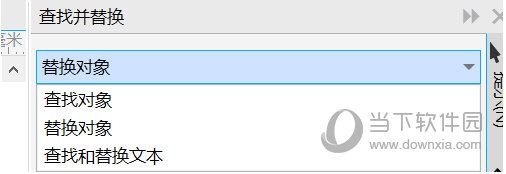
2. 속성 목록 [색상] 선택
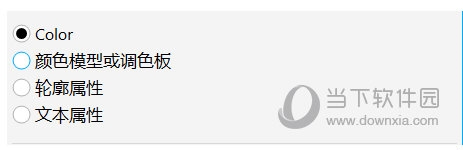
3. 검색에서 [채우기]를 선택하여 바꿀 색상을 맞춤 설정하고, 바꾸기 항목에서 바꿀 색상을 선택합니다
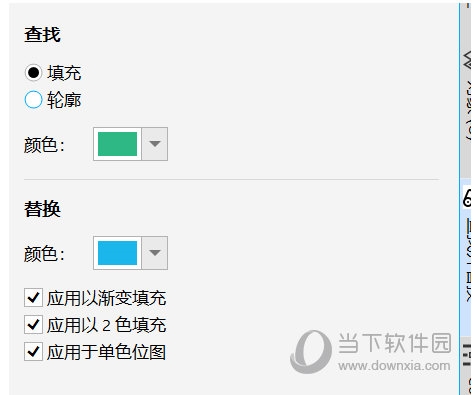
4. 바꿀 모든 항목 찾기 특정 부분 또는 전체 개체 교체
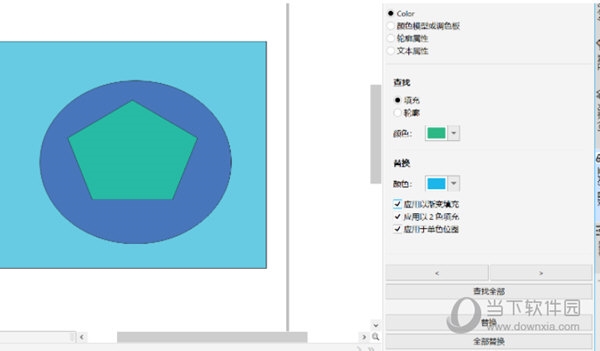
이렇게 하면 기존 색상을 빠르게 교체할 수 있고 올바른 색상을 찾을 때까지 작업을 반복할 수 있습니다. 위 내용은 편집자가 가져온 CorelDRAW 관련 튜토리얼입니다. 모두에게 도움이 되기를 바랍니다!
위 내용은 교체 방법에 대한 CorelDRAW 자습서의 색상을 빠르게 교체하는 방법의 상세 내용입니다. 자세한 내용은 PHP 중국어 웹사이트의 기타 관련 기사를 참조하세요!

